本文为您介绍如何使用PAI ArtLab进行高清修复。
背景信息
Stable Diffusion v1默认图像大小为512×512像素图像,在当前高清标准下显得分辨率不足。以iPhone 12为例,其摄像头能产生高达1200万像素的照片(4,032×3,024像素),屏幕分辨率更是达到了2,532x1,170像素,因此未缩放的稳定扩散图像需要放大并且看起来质量较低。
在进行文生图创作流程时,为了适应GPU内存限制并加快迭代速度,用户通常会选择较低分辨率设置批量生成候选图像。
当最终找到满意的设计构图后,却发现图像缺乏精细度和足够的分辨率。针对这一问题,我们可以利用AI upscaler、SD upscale,ControlNet tile upscale有效地对图像进行高清增强与细节丰富处理。
前提条件
如果您使用ControlNet tile upscale方式,请先安装Ultimate SD Upscale和ControlNet扩展。
安装扩展
ArtLab已预置了ControlNET插件,需要您自行安装扩展内容,具体操作如下。
进入扩展>从网址安装。
在扩展的git仓库网址中填入
https://github.com/Coyote-A/ultimate-upscale-for-automatic1111。
单击安装,等待表示扩展已成功安装的确认消息。
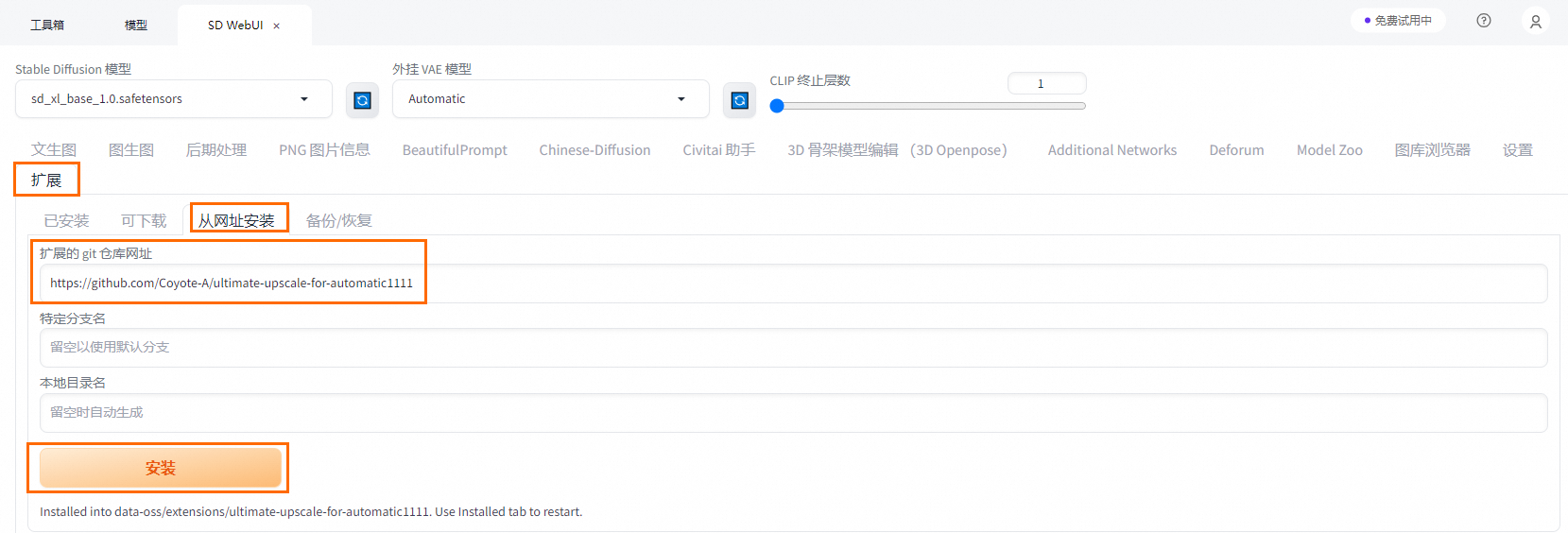
在已安装页签中,勾选ultimate-upscale-for-automatic1111,并单击应用更改并重载前端。
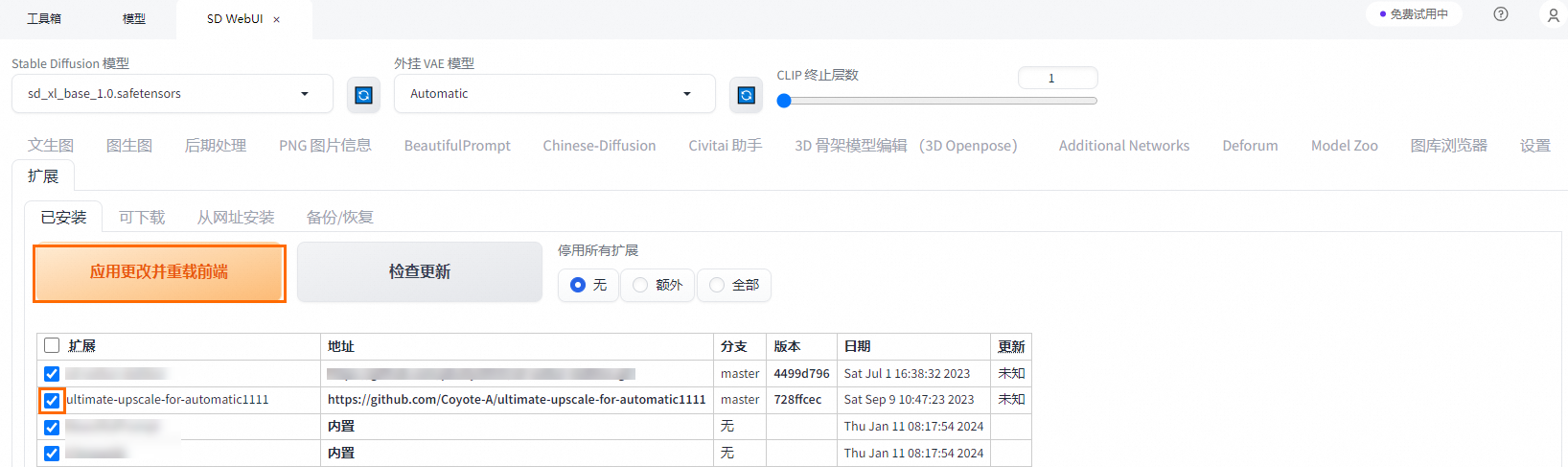
更新完成后,您可以图生图页面底部的脚本下拉菜单中看到Ultimate SD upscale。
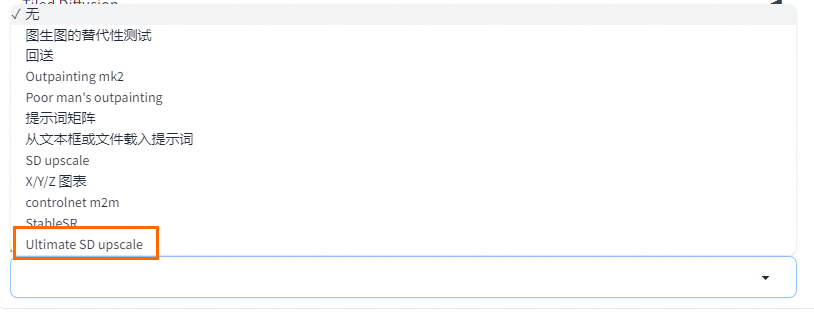
AI Upscaler
进入后期处理页面,上传要处理的图像。
关键参数设置如下:
缩放比例:4
Upscaler 1:根据具体场景选择。
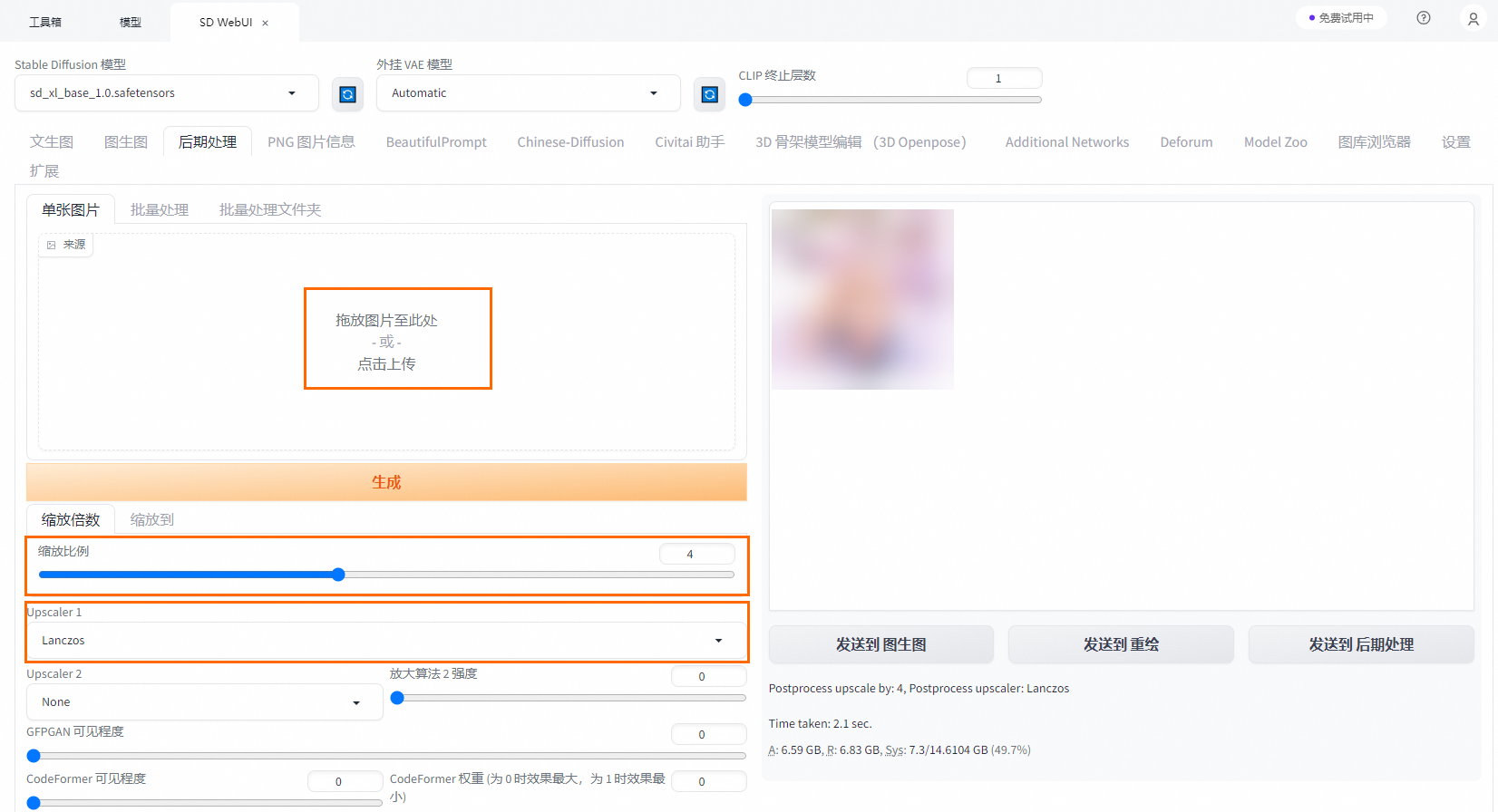
查看生成效果。

SD Upscale
在使用AI Upscale时,您可能会观察到AI在修复的同时引入了一些额外的画面变化,为了解决这个问题并确保画面精确度,您可以再进行一轮图像到图像的转换,重新构建细节。这种方法的优势在于,它可以借助同一模型及提示信息,生成与原始设计相匹配的细节
进入图生图页面,上传图像。
输入原提示和否定提示。如果没有原来的提示,您可以使用perfect之类的通用描述词。
说明替代方案1:如果您刚刚在文生图页面上生成图像,请单击发送到 文生图,图像和提示将自动填充。
替代方案2:如果您的本地存储中保存了生成的图像,则可以将其上传到PNG信息页面。您可以看到生成此图像的所有信息,包括提示和模型。单击发送到 图生图,图像和提示将自动填充。
关键参数设置如下:
宽度:512(用于SD升级的平铺尺寸)
高度:512(用于SD升级的平铺尺寸)
重绘幅度:0.3(较高的值将导致更多的发散性的细节和恢复)
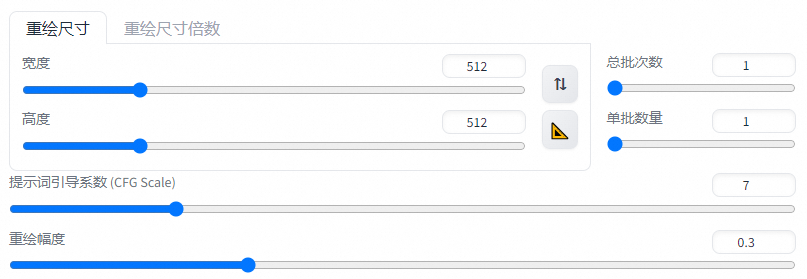
查看生成效果。
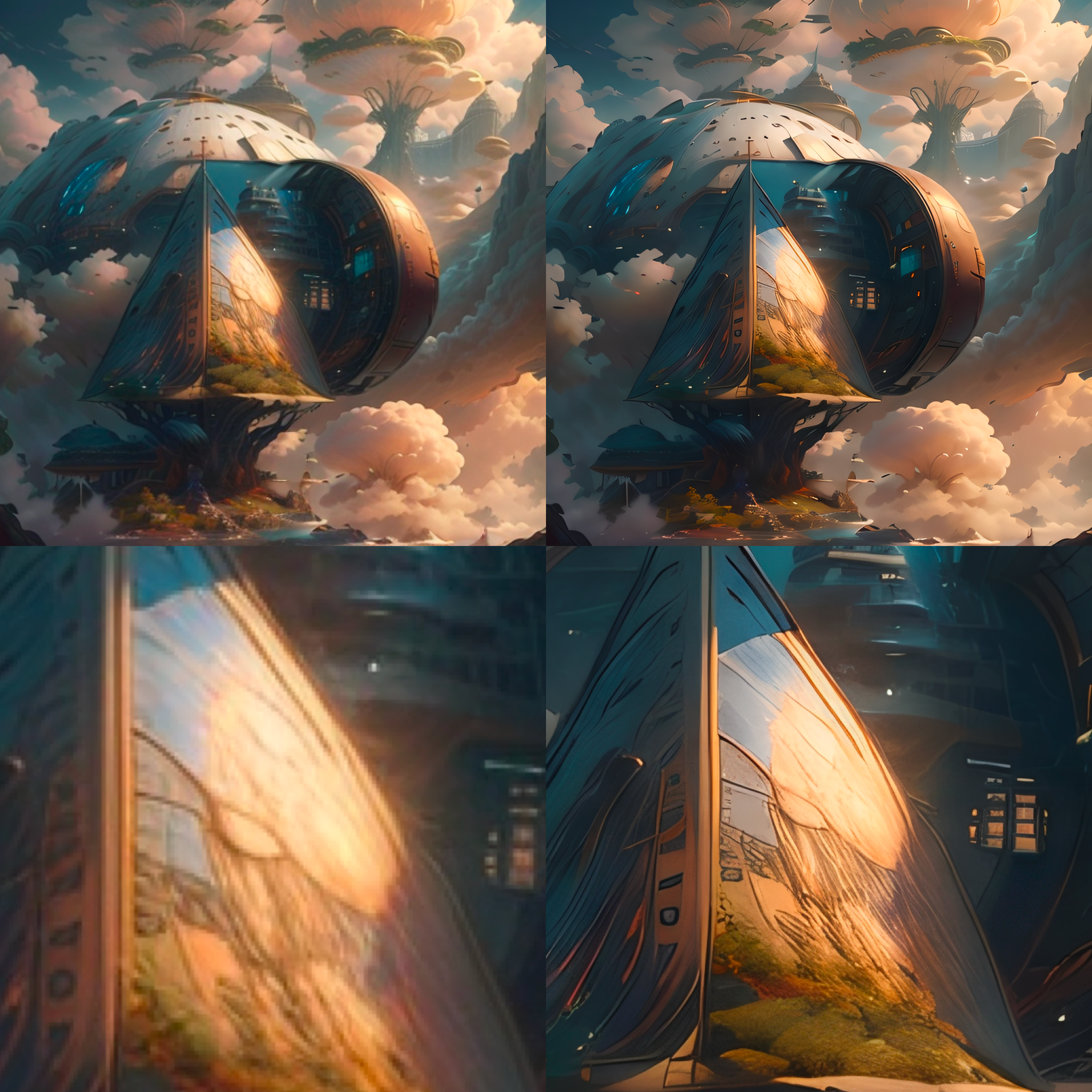
ControlNet Tile Upscale
ControlNet Tile Upscale是用于重新生成图像细节的ControlNet模型,适合在图块中进行升级,因此它可以在低显存设置下使用。
进入图生图页面,上传图像。
输入正向Prompt和负向Prompt。
说明替代方案1:如果您刚刚在文生图页面上生成了图像,则可以单击发送到 图生图,图像和提示将自动填充在图生图页面上。
替代方案2:如果您的本地图像中保存了生成的图像,请将其上传到PNG信息页面。您可以看到生成此图像的所有信息,包括提示和模型。单击发送到 图生图,图像和提示将自动填充在图生图页面上。
关键参数设置如下:
迭代步数:50
重绘幅度:0.5
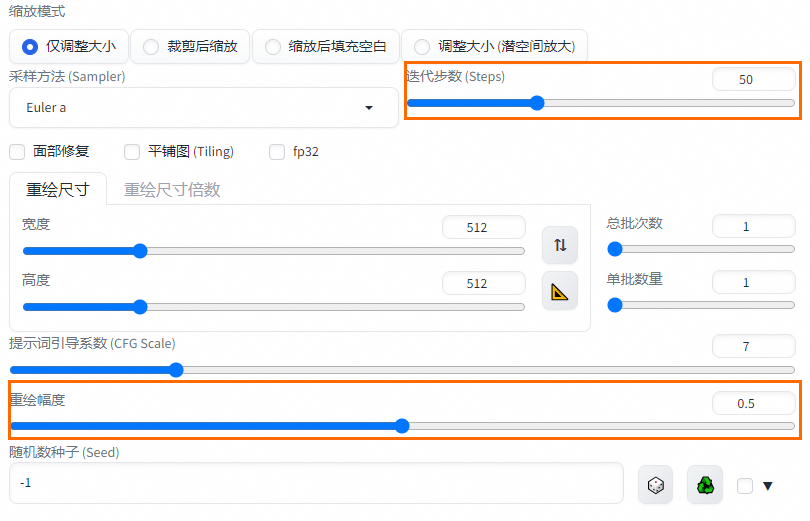
进入ControlNet,并上传相同的原始图像。关键参数设置如下:
勾选启用
预处理器:tile_resample
模型:control_v…_sd15_tile
脚本:Ultimate SD Upscale
Target size type:选择Scale from image size,尺度为4。
分块宽度:512
分块宽度:0

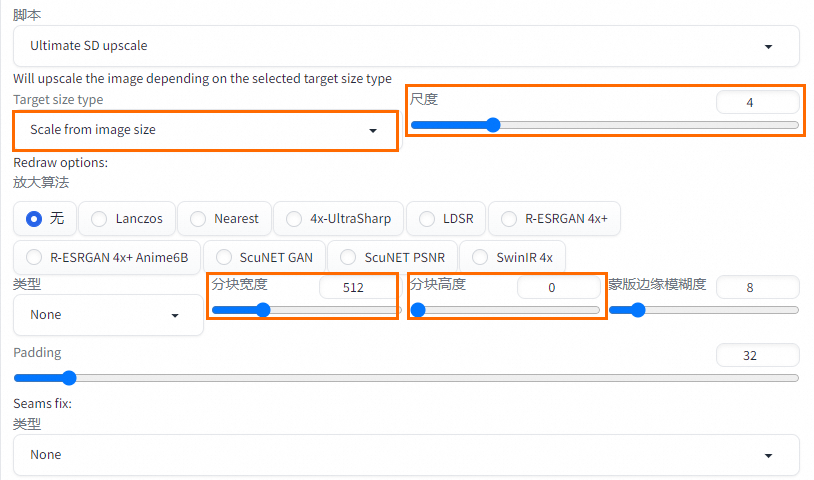
单击生成。